Lahendage iMessage’i ja FaceTime’i probleem pärast iPhone 14 aktiveerimist
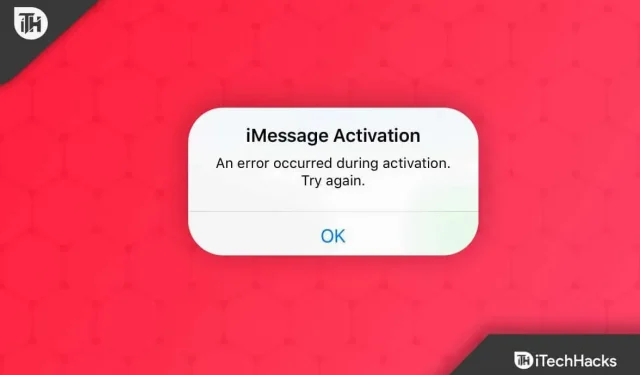
Facetime on Apple’i toodete kõige laialdasemalt kasutatav funktsioon, mis võimaldab teil teha tasuta video- või helikõnesid oma perele, sõpradele ja lähedastele. Kahjuks on Facetime’il üks puudus: telefonivestlusi ei saa pidada kauem kui 6-7 minutit. Pärast seda Facetime muudkui külmutas või külmutas .
Mõnede aruannete kohaselt võivad aga pärast uute iPhone 14 ja iPhone 14 Pro telefonide seadistamist tekkida iMessage’i ja FaceTime’i probleemid . Ja tead mida? Üllataval kombel teatab Apple ka, et kasutajatel võib uute iPhone 14 mudelite puhul tekkida probleeme iMessage’i ja FaceTime’iga.
Kuid ärge muretsege, meil on mõned ajutised parandused, mis aitavad teil iPhone 14 ja iPhone 14 Pro erinevaid iMessage’i ja FaceTime’i probleeme lahendada .
Sisu:
- 1 Millised probleemid ilmnevad pärast aktiveerimist iPhone 14-s?
- 2 Lahendage iMessage’i ja FaceTime’i probleemid pärast iPhone 14 aktiveerimist
- 2.1 Sundsulgege Facetime/iMessage ja taaskäivitage seade
- 2.2 Keelake ja lubage FaceTime seadetes uuesti
- 2.3 Värskendage iOS-i versiooni
- 2.4 Parandus 4: halva ühenduse tõrkeotsing
- 2.5 Kontrollige Wi-Fi ühendust
- 2.6 Kontrollige, kas teie kuupäev ja kellaaeg on automaatselt seadistatud
- 2.7 Kontrollige iMessage’i jaoks Apple’i süsteemi olekut
- 2.8 Lähtestage kõik seaded
- 2.9 Miks ootavad iMessage ja FaceTime iPhone 14-s aktiveerimistõrget?
- 2.10 Autori laualt
Millised probleemid ilmnevad pärast iPhone 14 aktiveerimist?
iPhone 14 kasutajatel on palju probleeme. Mõned neist on aga allpool mainitud:
- Nad ei aktsepteeri FaceTime’i ja iMessage’i.
- Sinise röstsaiateate asemel näevad kasutajad rohelist.
- Näib, et sõnumites on kaks eraldi lõime.
- Valesti saadetud sõnumid kuvatakse adressaatidele.
Kui teil on iPhone 14-ga probleeme, on siin mõned sammud, mida saate nende lahendamiseks teha.
Pärast iPhone 14 aktiveerimist lahendage iMessage’i ja FaceTime’i probleemid
Saate proovida neid meetodeid iPhone 14 seeria Facetime’i ja iMessage’i probleemide lahendamiseks. Seega järgige selle probleemi lahendamiseks kindlasti allpool mainitud parandusi:
Sundige Facetime/iMessage sulgema ja taaskäivitage seade
Esiteks sunnime sulgema rakenduse iMessage või uusima FaceTime’i ja taaskäivitame oma iPhone’id. Saate oma iOS-i seadme taaskäivitada, klõpsates Apple’i menüü vasakus ülanurgas nuppu Taaskäivita.
Keelake ja lubage FaceTime seadetes uuesti
Teise sammuna peate FaceTime’i sisse ja välja lülitama. Selleks peate navigeerima ja selle käsitsi välja lülitama. Pärast FaceTime’i keelamist tuleb seade enne uuesti lubamist taaskäivitada. Kui te ei saa aru, mida me teile räägime, järgige alltoodud samme.
- Alguses läheme seadete menüüsse.
- Seejärel leidke ja puudutage FaceTime. Seejärel lülitage see välja.
- Nüüd taaskäivitage nutitelefon pärast FaceTime’i keelamist.
- Lõpuks lülitage FaceTime uuesti sisse, valides Seaded > FaceTime.
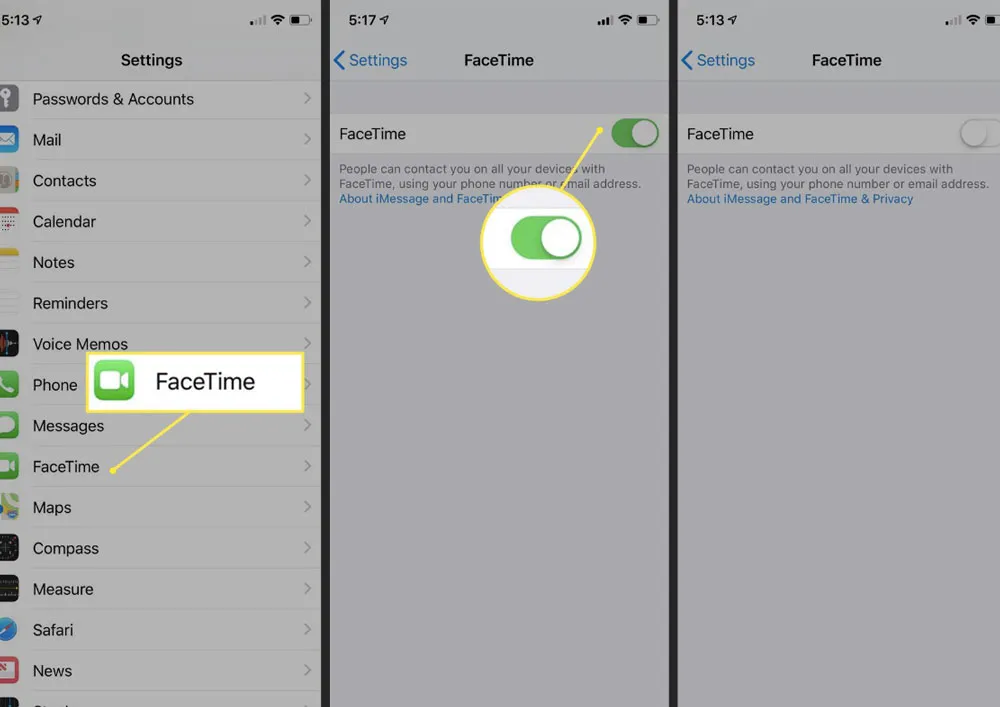
Värskendage iOS-i versiooni
Tavaliselt kasutavad kasutajad seda lahendust. Kahjuks ei pruugi iPhone 14 kasutajad teada, et iga väike iOS 16 värskendus on kriitiline ja nad peavad oma iPhone’ide stabiilsemaks muutmiseks installima iOS 16. Seega, kui te pole oma iPhone 14-seeria nutitelefonis iOS 16 uusimale versioonile värskendanud, järgige allolevaid samme, et kontrollida, kas kasutate uusimat versiooni või mitte.
- Kõigepealt avage seadete menüü.
- Seejärel valige Üldine.
- Nüüd klõpsake menüüst Tarkvaravärskendused.
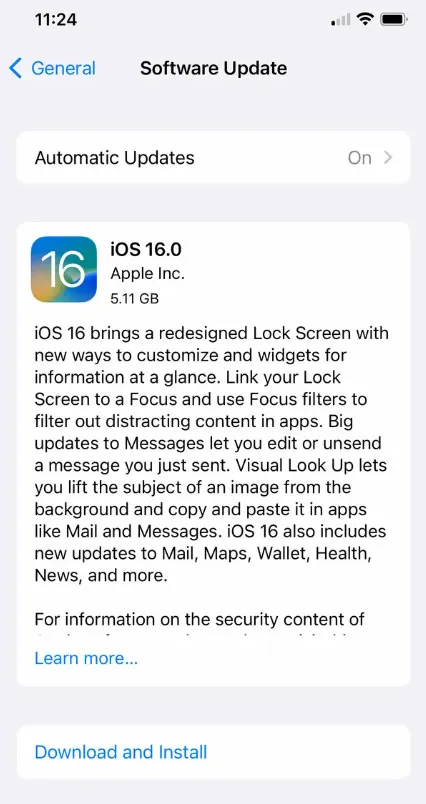
- Lõpuks kontrollige ja värskendage oma seadme püsivara, laadides selle alla ja installides.
Parandus 4: halva ühenduse tõrkeotsing
On teadaolevaid vigu, mis põhjustavad FaceTime’i töö lõpetamise, ja see on üks neist. Kui avate FaceTime’i esimest korda, võite näha teadet „Ootan aktiveerimist”.
Kui FaceTime peatab probleemi aktiveerimise ootel, võite probleemi lahendada, lülitades selle sisse ja uuesti välja. Järgnevad sammud,
- Kõigepealt minge seadete juurde
- Seejärel klõpsake nuppu FaceTime
- Nüüd lülitage Facetime’i kõrval olev nupp sisse ja seejärel uuesti sisse.
Kontrollige oma W-Fi ühendust
Kui kasutate WiFi-t või mobiilseadet, saate ühendust kontrollida juhtimiskeskuses või iPhone’i ekraani ülaosas.
Kui kasutate oma telefonis teenust iMessage/FaceTime, veenduge, et “Kasuta mobiilset andmesidet” oleks lubatud. Kui kasutate iPhone’i, saate seda teha järgmiselt.
- Kõigepealt läheme seadete juurde .
- Seejärel klõpsake nuppu Cellular .
- Lõpuks kerige rakenduste loendis alla ja veenduge, et Face Time on sisse lülitatud.
Kontrollige, kas teie kuupäev ja kellaaeg on automaatselt seadistatud
Kui teie iMessage/FaceTime jookseb kokku või peatub, leiate kuupäeva ja kellaaja seadetest kummalise lahenduse. IPhone 14-s või mõnes muus seadmes peate veenduma, et kuupäeva ja kellaaja seade on automaatselt sisse lülitatud. Kui te aga ei tea, kuidas seda teha, järgige kindlasti alltoodud samme ja lahendage iMessage’i ja FaceTime’i probleemid:
- Ava seaded
- Klõpsake nuppu Üldine
- Valige kuupäev ja kellaaeg
- Kellaaja ja kuupäeva automaatseks määramiseks valige automaatselt määratud suvandid.
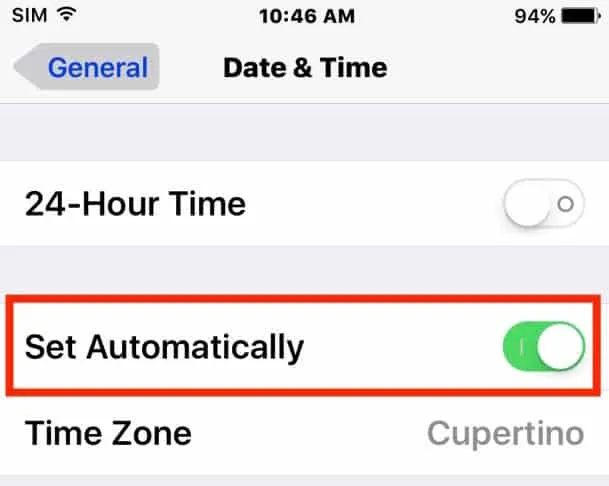
Kontrollige iMessage’i jaoks Apple’i süsteemi olekut
Apple’i süsteem, sealhulgas iMessage, peatub, kui see kokku jookseb. Sel põhjusel kontrollige iMessage’i Apple’i süsteemi olekut, et veenduda, et see töötab korralikult. Oma süsteemi olekut saate kontrollida Apple’i veebisaidilt.
Ring iMessage’i kõrval peaks olema roheline, kui see töötab. Punased ja kollased ringid iMessage’i kõrval näitavad aga, et teenus ei tööta. Ainus asi, mida teha, on oodata, kuni sisemised probleemid lahenevad, enne kui saate sellest probleemist lahti saada.
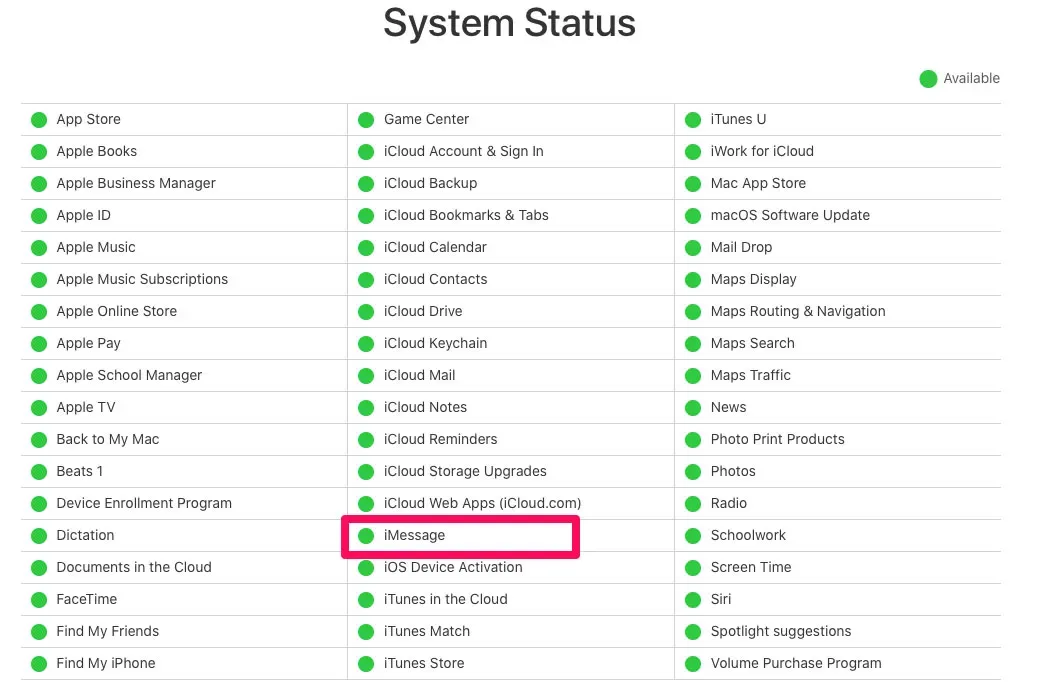
Lähtestage kõik seaded
Lõpuks, kui ükski eelmistest lahendustest teie jaoks ei aidanud ja teil on iPhone’is probleeme iMessage’i ja FaceTime’iga, saate kõik seaded lähtestada. See taastab kõik süsteemiseaded nende vaikeväärtustele. Samas salvestatakse korraga nii programmiandmed kui ka kohalikud failid. Tehase lähtestamiseks toimige järgmiselt.
- Esmalt avage seaded.
- Seejärel klõpsake nuppu Üldine.
- Pärast seda kerige alla ja klõpsake nuppu Lähtesta.
- Lõpuks klõpsake nuppu Lähtesta kõik sätted > Lähtesta ja sisestage oma PIN/parool, kui seda küsitakse.
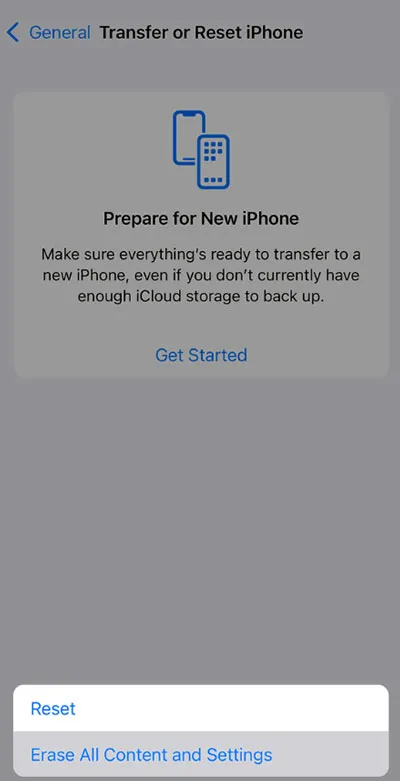
Miks ootavad iMessage ja FaceTime iPhone 14 aktiveerimistõrget?
Võite saada Facetime’i või iMessage’i aktiveerimise ootel veateate, kui võrk on maas, serverid on hõivatud või kui kuupäev ja kellaaeg pole teie iPhone 14-s õigesti seadistatud ning te pole iOS 16 uusimale versioonile värskendanud.
Autori tabelist
Selleks, et teie FaceTime’i kõned uuesti laitmatult tööle hakkaksid, on vaja teha vaid paar sammu! Kõige lihtsamad lahendused võivad oluliselt muuta. Nii et pärast iPhone 14 aktiveerimist saate iMessage’i ja FaceTime’i probleemi lahendada järgmiselt. Loodame, et see juhend on teile kasulik. Samuti, kui teil on küsimusi, kommenteerige allpool.



Lisa kommentaar